大爽Python入门教程 0-3 安装Atom与配置Python环境
大爽Python入门公开课教案
点击查看教程总目录
安装轻量级IDE——Atom
一 下载
下面步骤1,2中网络卡顿的朋友,
请直接查看步骤3来操作
1. 搜索官网
使用搜索引擎搜索Atom,
打开搜索到的Atom官网
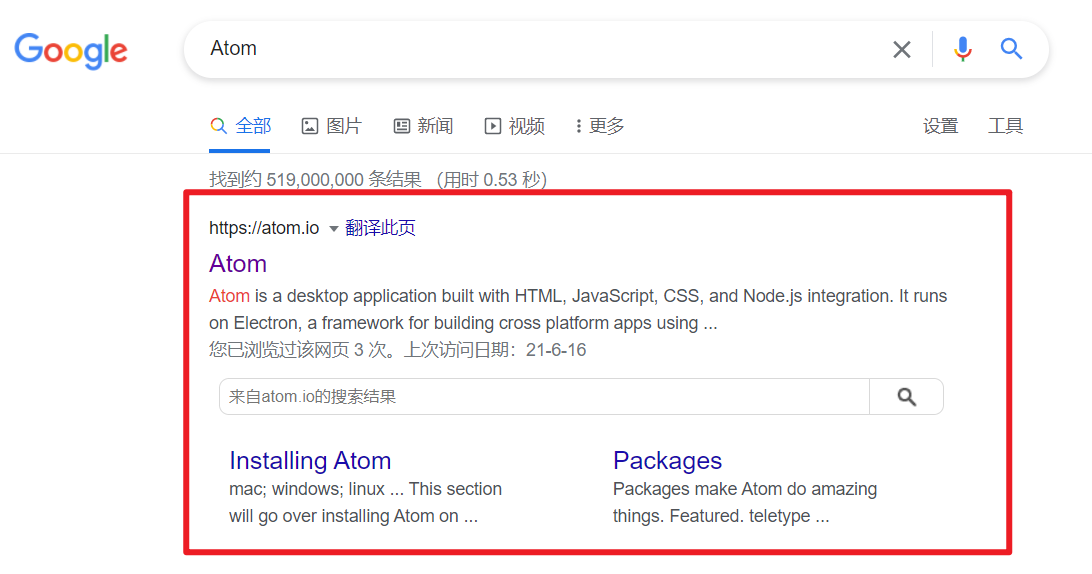
2. 官网下载
在Atom官网,直接点击右侧的黄色Download按钮下载就好。
Atom官网会自动检查你的系统,自动为你推荐合适的下载版本。
windows访问Atom官网效果:
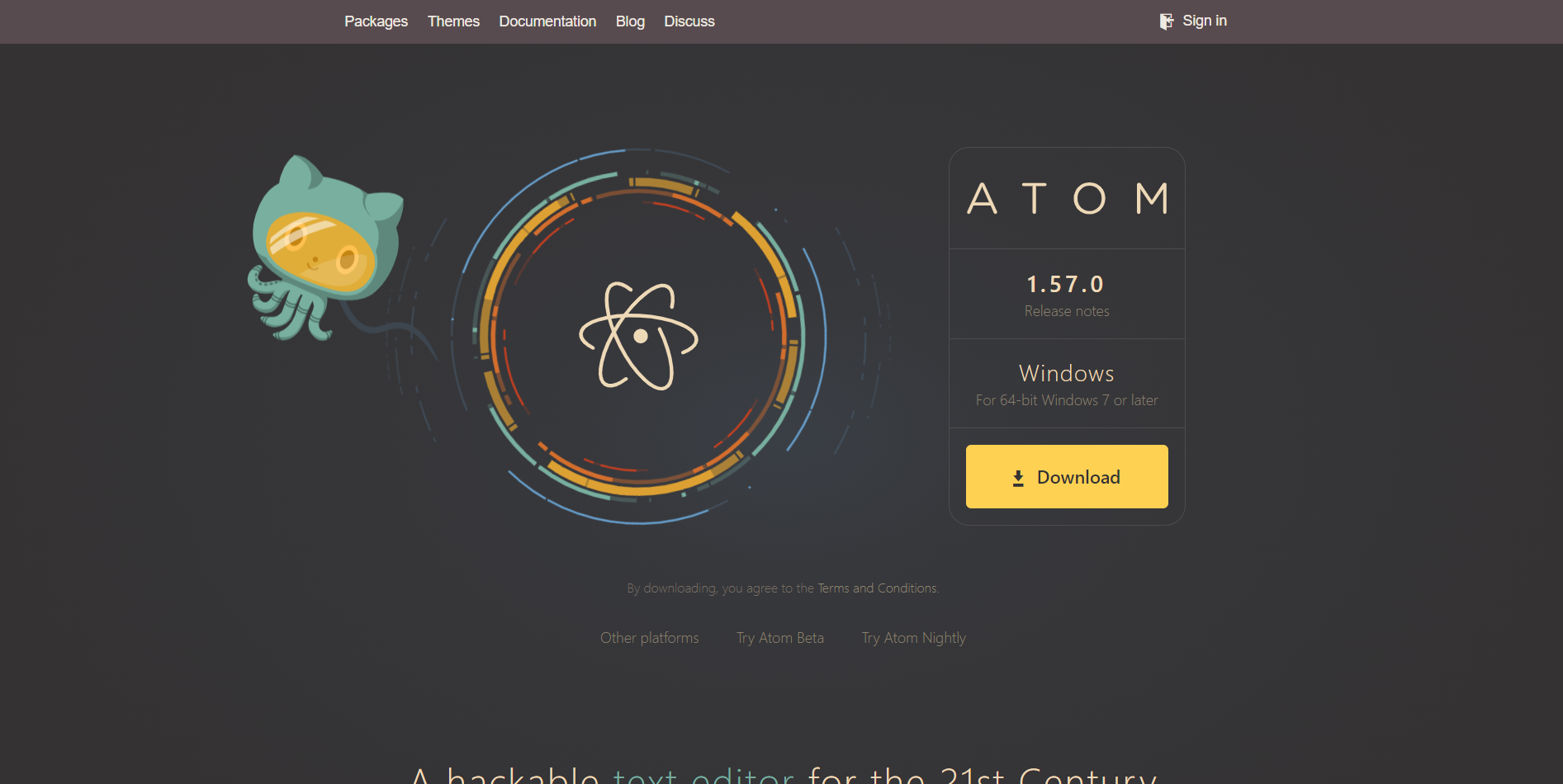
mac访问Atom官网效果:
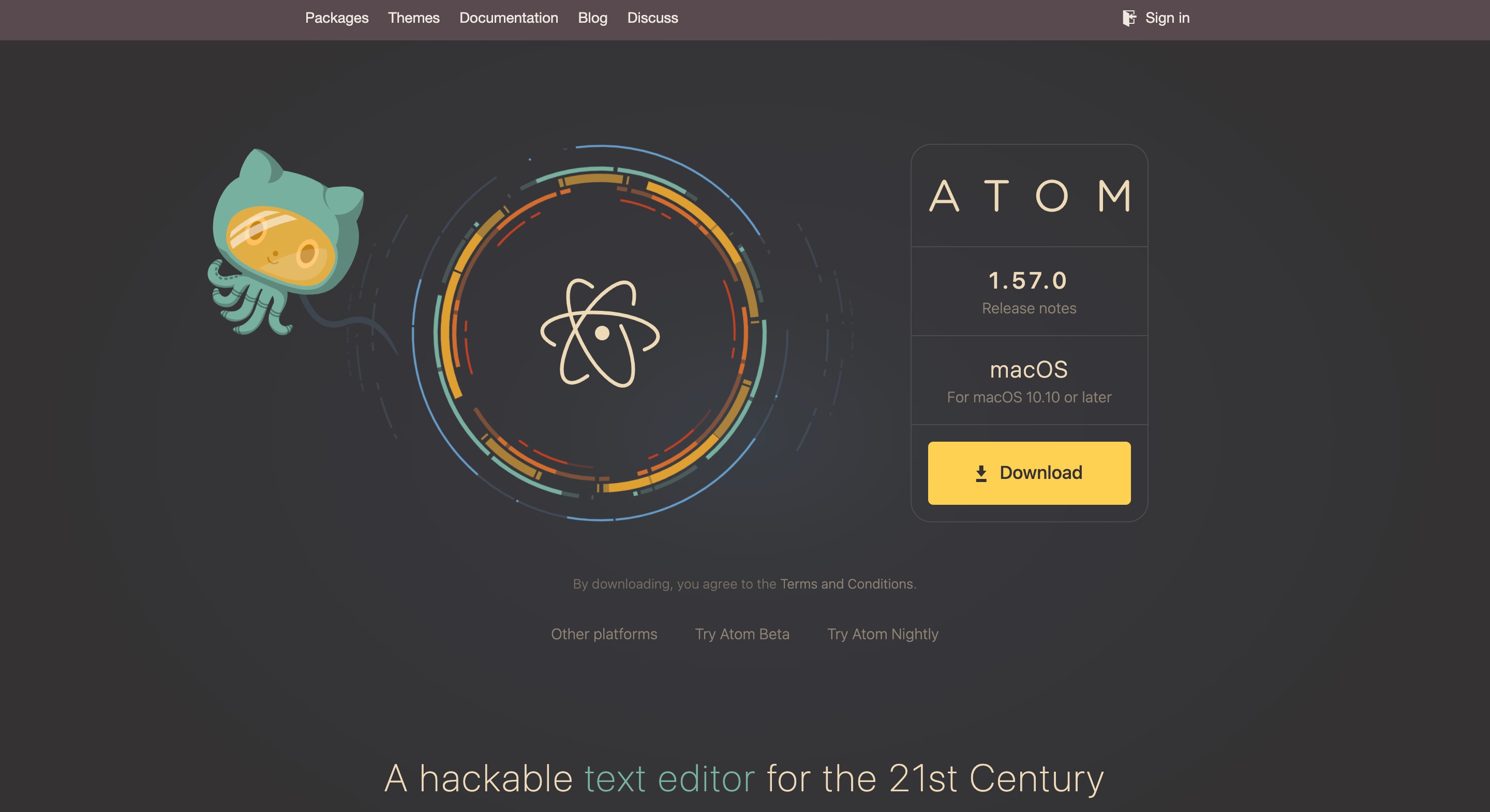
3. 直接下载地址
从官网粘贴的下载地址。
点击即可使用浏览器开始下载,如果觉得浏览器下载太慢,推荐复制链接到迅雷下载。
- 64-bit Windows: https://atom.io/download/windows_x64
- 32-bit Windows : https://atom.io/download/windows
- macOS: https://atom.io/download/mac
二 安装
windows 安装
打开下载到的AtomSetup-x64.exe(32位系统下载的是AtomSetup.exe)
等待安装(等待界面如下图)
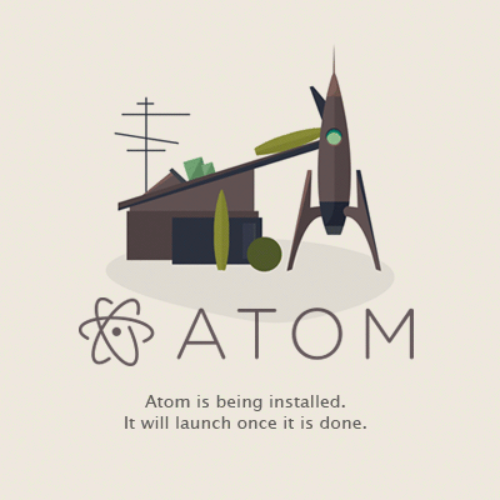
- 安装完成后,会自动打开Atom,如下图。

mac 安装
打开下载到的atom-mac.zip, 即可解压得到Atom应用程序
推荐将Atom应用程序从下载文件夹移到应用程序文件夹,
打开Atom应用程序,
mac会弹窗拦截,在拦截弹窗中点击打开,
即可直接打开Atom。
三 基础设置
0 Atom软件打开后的设置
关闭各种窗口
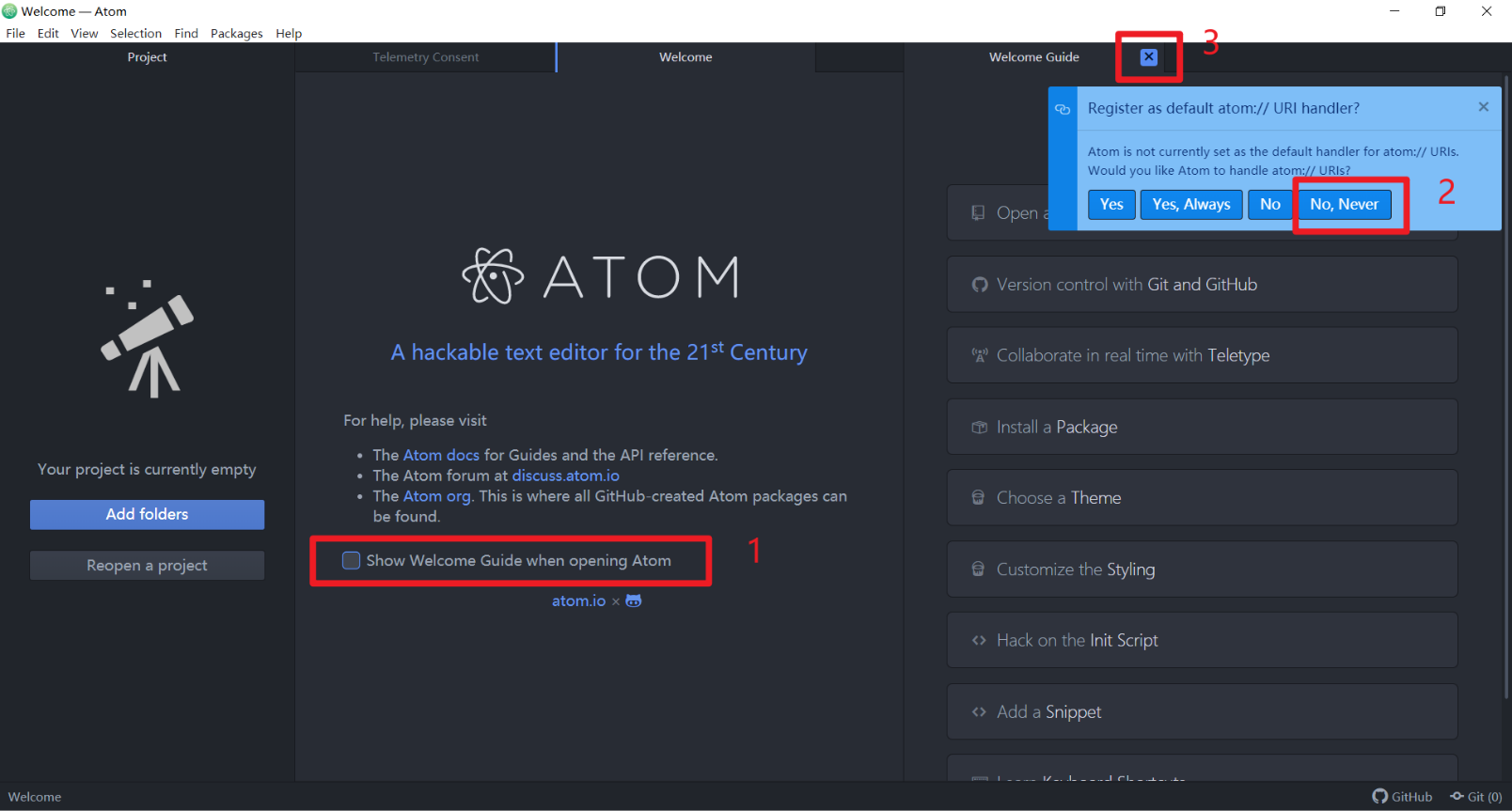
按照图中步骤
- 不勾选
Show Welcome Guide when opening Atom - 右上角弹窗选择
No, Never - 关闭
Welcome Guide页面和Welcome页面
Telemetry Consent
这个页面是询问你是否把自己的使用数据匿名发给Atom团队。
比较介意或者信不过Atom团队推荐选择No。
我觉得问题不大,所以我选Yes。
1 打开设置面板方法
- windows上,点击菜单栏File->Setting 打开
- mac上,点击菜单栏Atom->Preferences
设置界面效果如下
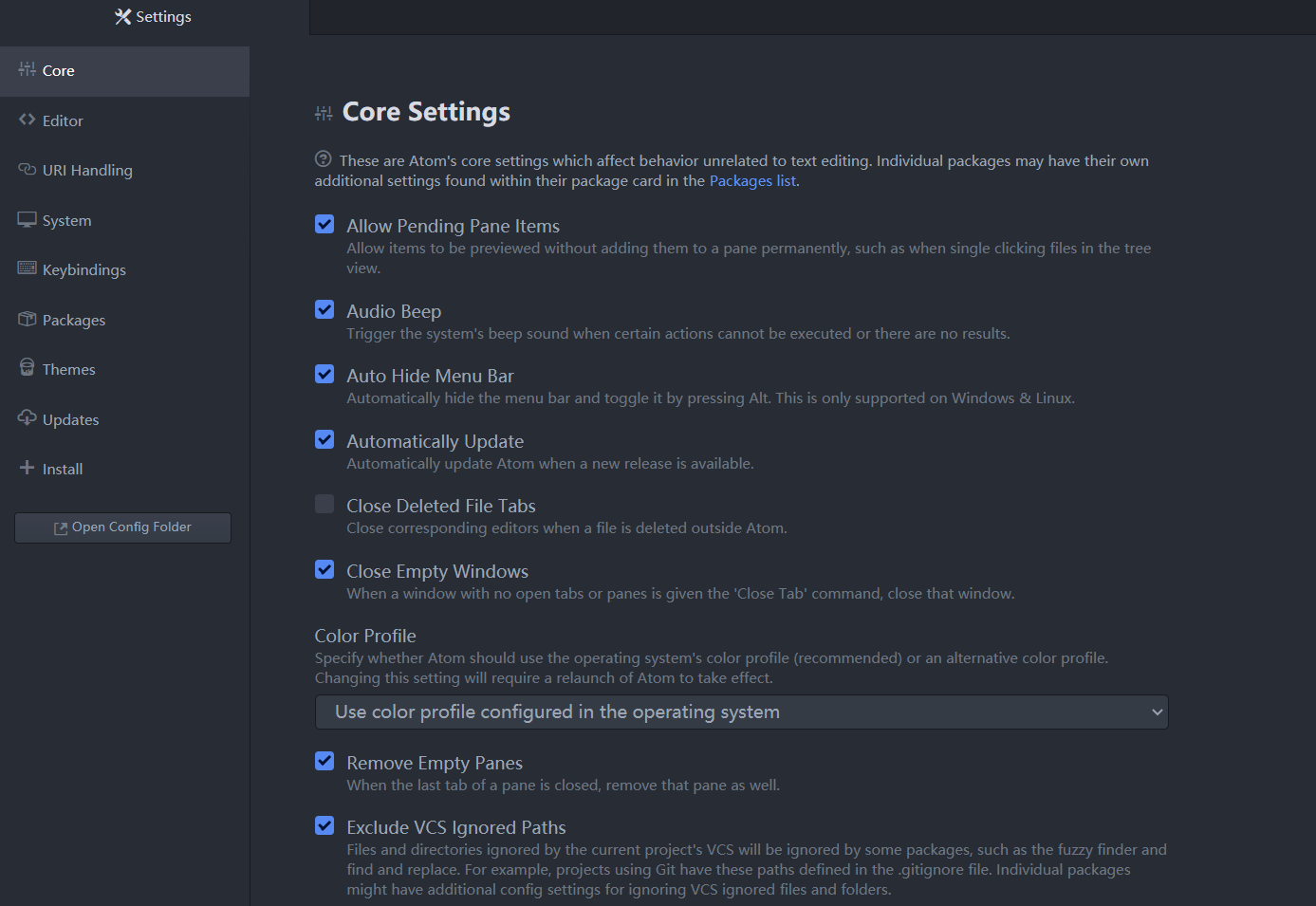
2 设置缩进提示
在设置界面点击Editor面板,
勾选show Indent Guide
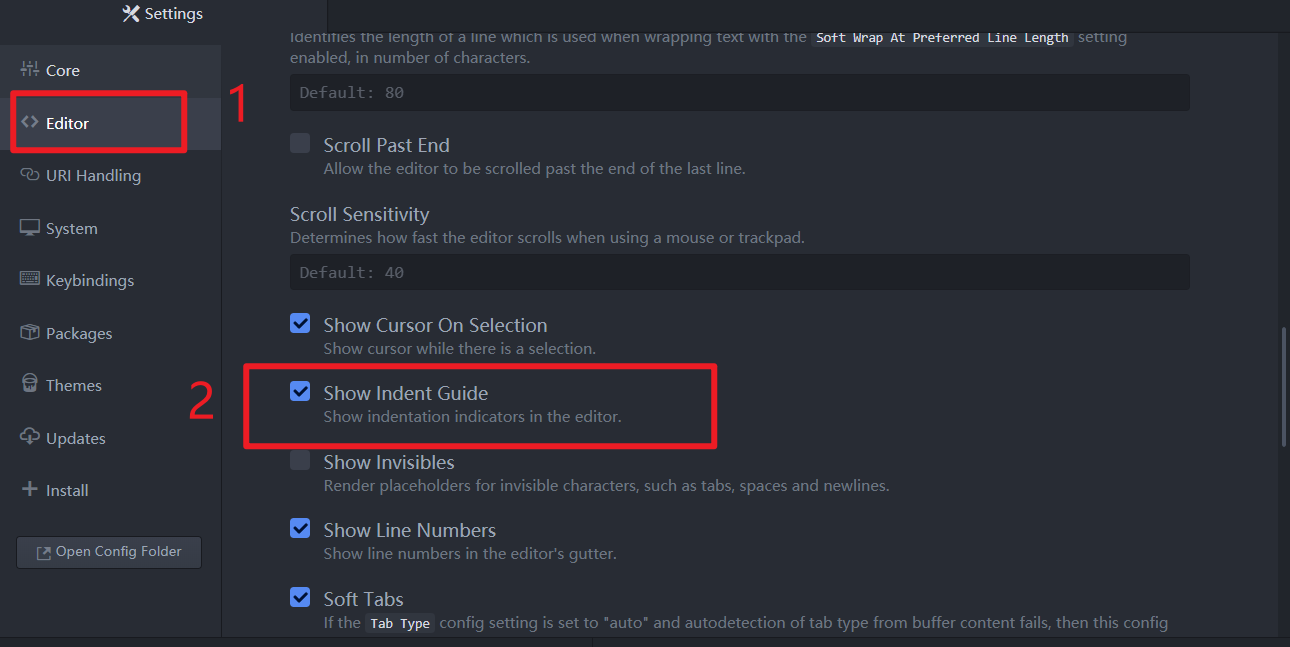
不勾选(左)与勾选效果(右)对比
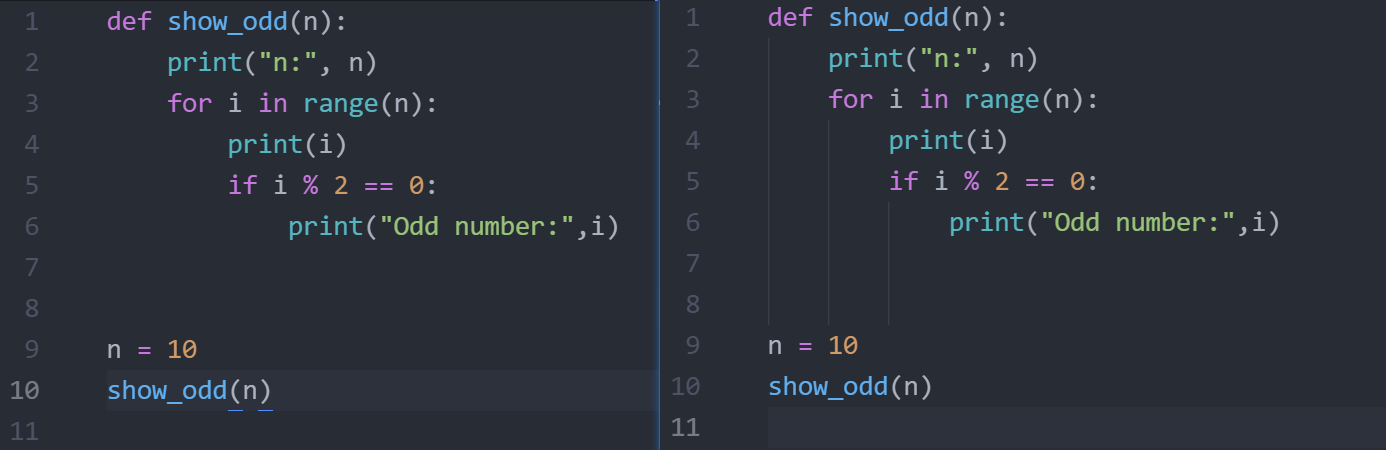
3 设置Tab缩进长度
设置界面Editor面板中
设置Tab Length为4
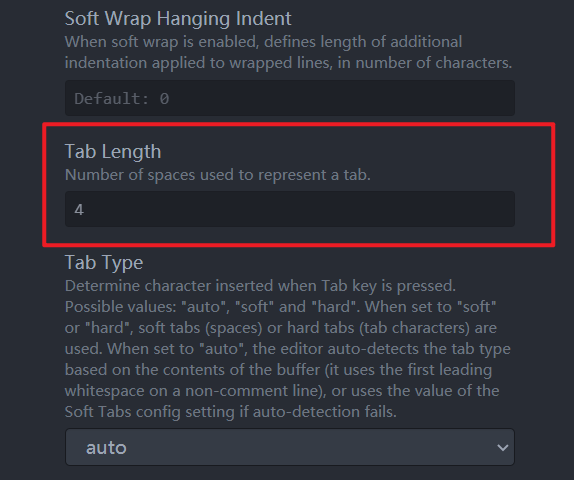
四 配置Package
Atom有很多功能强大的Package,实现了各种各样的功能。
想要使用这些功能,我们需要安装Packege
Package: 功能包,插件
1 设置镜像
由于Atom的package是在境外服务器下的,
境内的访问和下载都非常的慢。
境内的朋友可以使用国内的镜像源来下载。
说明:
- windows请在命令行中运行下面的命令
- mac请在终端中运行下面的命令
怎么启动命令行 / 终端,请查看本系列教程:
准备工作——第一节中 ->
第二部分 ->
检查是否安装成功
设置apm使用的软件源的命令为
apm config set registry npm_mirror_url
其中npm_mirror_url为要使用的镜像源url,
即不能直接写npm_mirror_url来运行,要用镜像源url替换
常用的镜像源:
淘宝源: http://registry.npm.taobao.org/
CNPM: http://r.cnpmjs.org
我这里使用CNPM
所以命令为
apm config set registry http://registry.npm.taobao.org/
测试是否设置成功:
apm install --check
看到输出
Checking for native build tools done
应该就好了
方法2(也可以用来对比检查):
- 打开设置页面
- 点击设置页面左侧面板最下面的
Open Config Folder,
会打开.atom项目- 点击打开
.atom项目的.apmrc文件,添加如下命令后,保存关闭registry=http://registry.npm.taobao.org/
2 安装Package的方法
以Atom-runner为例。
本课程需要安装这个,也只推荐安装这个。
打开设置面板,
点击设置面板的Install,
在右侧Install Packages下面的输入框中输入自己需要的Package的名字,比如atom-runner,
然后点击对应的Install
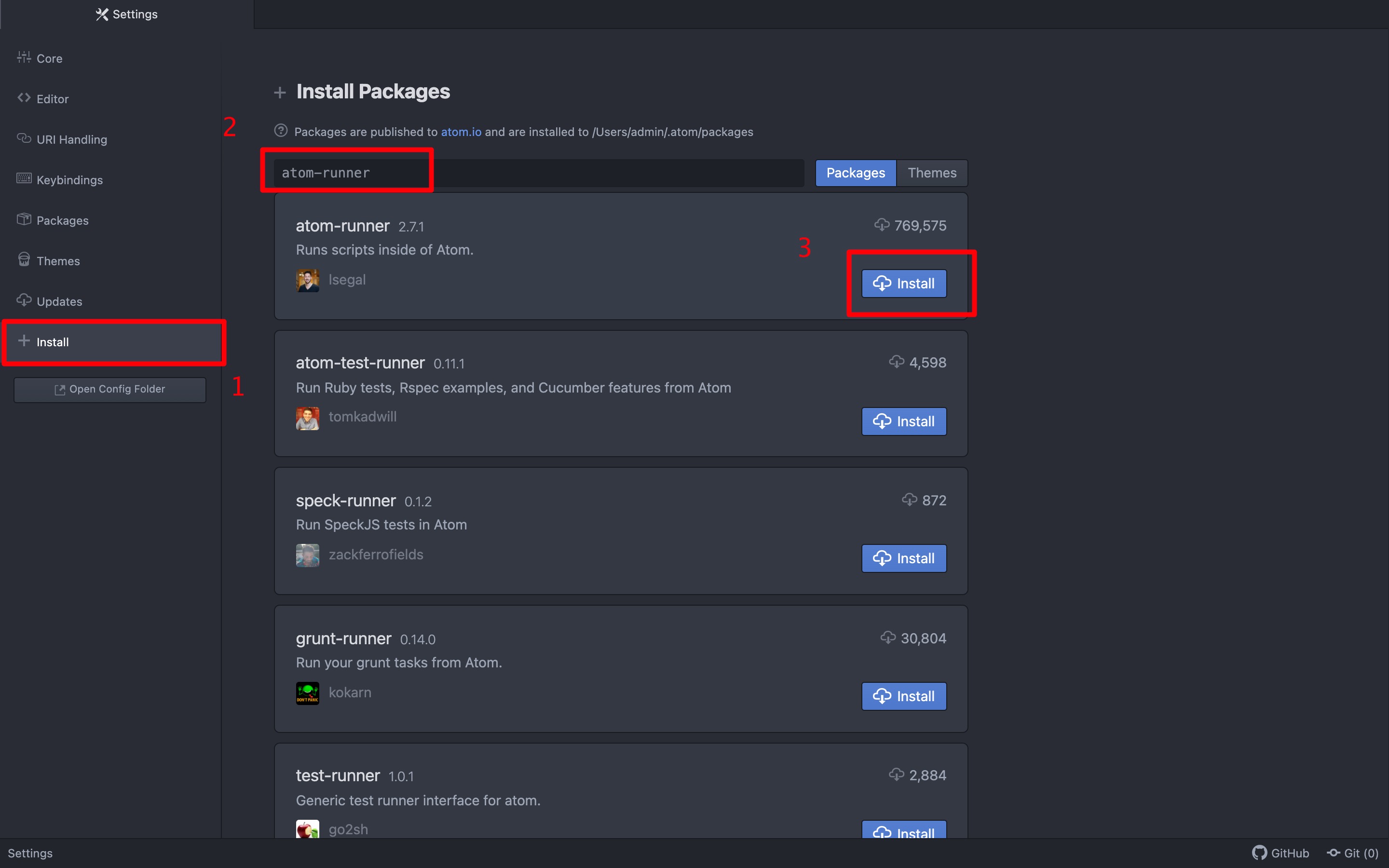
安装好后效果如下图。
如果需要进一步设置,可以点击红框里面的Setting
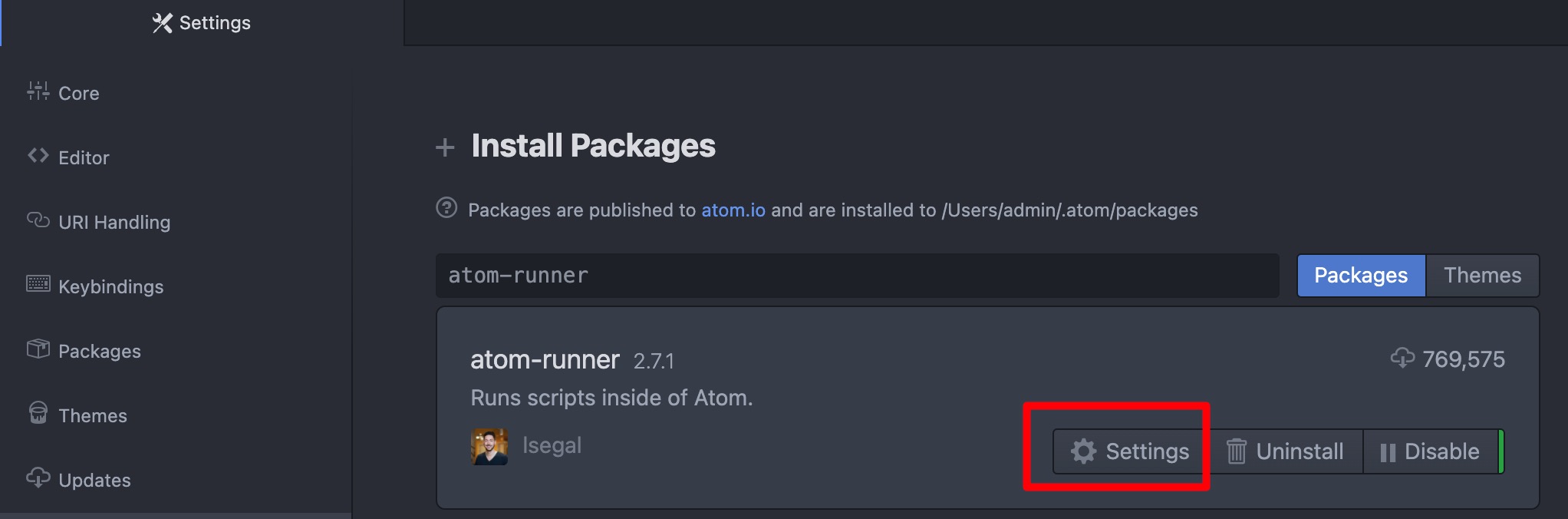
3 atom-runner特殊设置
本系列课程,目前推荐先只安装
atom-runner。
虽然还有些其他Package功能很强大,但是安装起来略微有一些麻烦,比如依赖第三方库。
所以我们放到以后再拓展。
按照步骤三安装好atom-runner后,
如果电脑上既有python2x,又有python3x的话,还需要再设置下。
一般来讲,mac上需要,windows上不需要。
具体判断办法是,打开命令行/终端
如果输入python,看到的python交互式命令行版本为python3x,就不需要设置。
如果输入python,看到的python版本为python2x,此时输入python3,看到的python版本将为python3x,就需要设置。
首先打开config.cson
- windows 点击菜单栏File -> Config
- mac 点击菜单栏Atom -> Config
在config.cson末尾添加:
"runner":
"scopes":
"python": "python3"
添加后效果如下
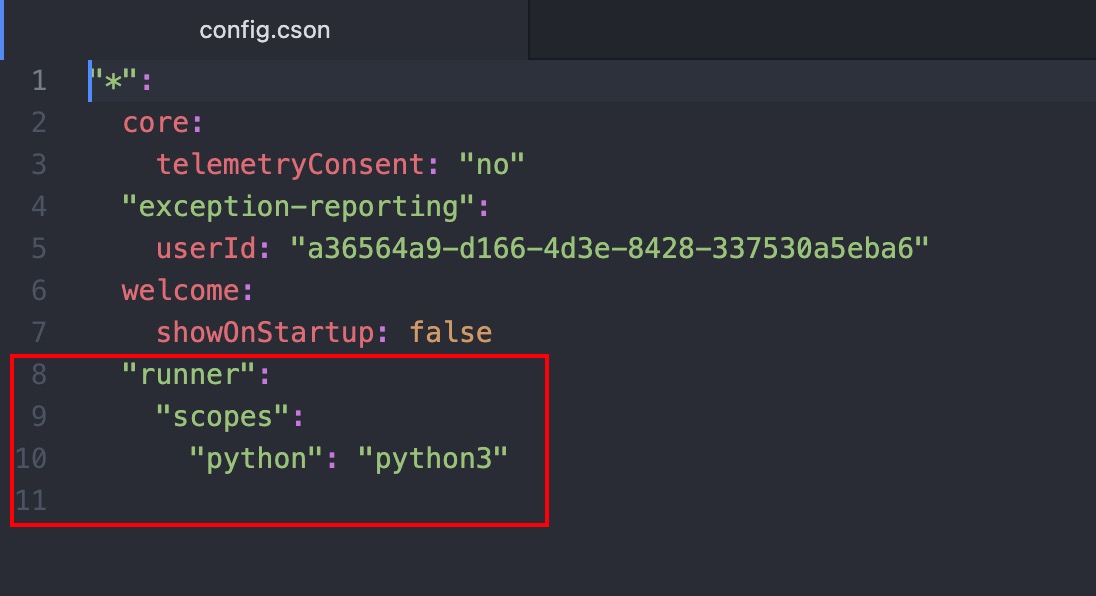
设置好后,重启Atom就可以运行python文件
- windows 按
Alt+r来运行 - mac 按
Control+r来运行
运行示例:

4 修改输出字体大小
如果觉得atom-runner运行后的输出文本字体小的话。
点击settings面板左侧最下面的
Open Config Folder, 会弹出.atom项目,在其文件栏底部的styles.less文件中,底部换行后,添加如下代码
.atom-runner pre {
font-size: 20px
}
拓展说明:
Atom是开源的,它允许我们深入修改设置。
Open Config Folder后打开的Atom项目设置文件夹.atom,直接让我们去查看与修改设置的源码。
之前的设置镜像的方法2,也是通过这个来弄得。
.atom项目中的styles.less是专门设置样式的。
五 个人喜欢的Package
以下Package本课程并不确定需要,
只是我个人平时工作常会用到的,
记录在这里,感兴趣的话可以安装。
markdown-preview-enhanced
预览markdown文档,支持滚动同步,浏览器中打开等。
markdown-preview-enhanced设置页面,
Preview Theme选择atom-dark.css
预览快捷键: ctrl-shift-m
document-outline
Displays a hierarchical, interactive outline tree view for document markup.
简易理解:显示文档目录。
官网: document-outline
主要是用来展示markdown文档的目录大纲。
目前(2021/6/17)并不支持展示python代码大纲
效果
这两个的效果如下图
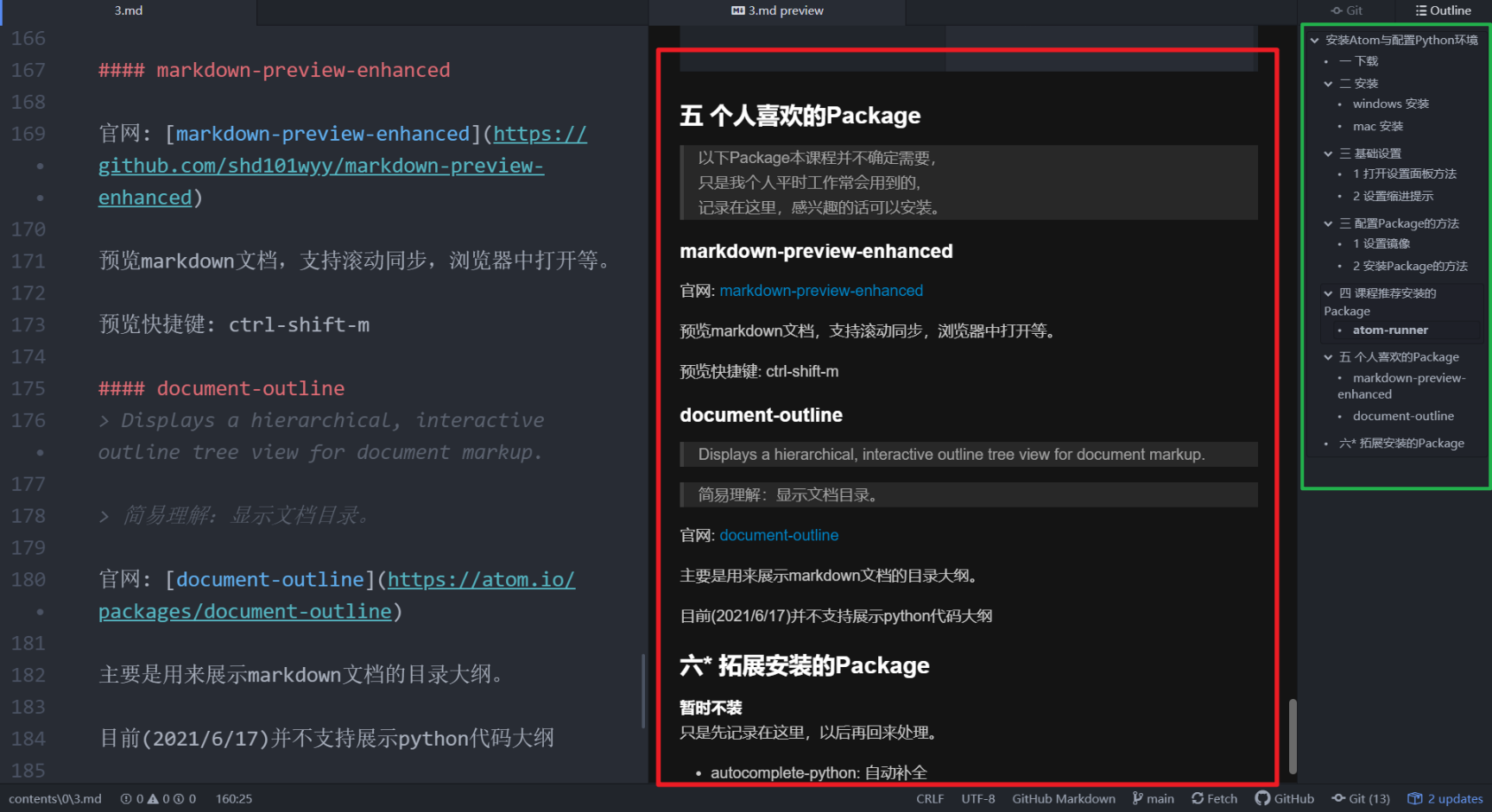
红框中展示的是markdown-preview-enhanced的效果
绿框中展示的是document-outline的效果
六* 拓展安装的Package
暂时不装
只是先记录在这里,以后再回来处理。
- autocomplete-python: 自动补全
- linter-flake8: 语法检查
- python-tools: 定义/使用跳转
大爽Python入门教程 0-3 安装Atom与配置Python环境的更多相关文章
- 大爽Python入门教程 总目录
作者自我介绍:b站小UP主,时常直播编程+红警三,python1对1辅导老师. 大爽Python入门公开课教案 本篇博客为公开课教案目录,正文内容在目录章节链接的博客里 除目录本身外,没有链接的章节, ...
- 【OpenCV入门教程之一】 安装OpenCV:OpenCV 3.0 +VS 2013 开发环境配置
图片太多,具体过程参照: [OpenCV入门教程之一] 安装OpenCV:OpenCV 3.0.OpenCV 2.4.8.OpenCV 2.4.9 +VS 开发环境配置 说下我这边的设置: 选择deb ...
- Python该怎么入门?Python入门教程(非常详细)
Python要学多久可以学会,达到精通呢? 任何知识都是基础入门比较快,达到通晓的程序是需求时日的,这是一个逐渐激烈的进程. 通晓任何一门编程语言,都需求通过大量的实践来积累经验,解决遇到的各种疑难问 ...
- 老鸟的Python入门教程
转自老鸟的Python入门教程 重要说明 这不是给编程新手准备的教程,如果您入行编程不久,或者还没有使用过1到2门编程语言,请移步!这是有一定编程经验的人准备的.最好是熟知Java或C,懂得命令行,S ...
- Python入门教程 超详细1小时学会Python
Python入门教程 超详细1小时学会Python 作者: 字体:[增加 减小] 类型:转载 时间:2006-09-08我要评论 本文适合有经验的程序员尽快进入Python世界.特别地,如果你掌握Ja ...
- Python入门教程 超详细1小时学会Python
Python入门教程 超详细1小时学会Python 本文适合有经验的程序员尽快进入Python世界.特别地,如果你掌握Java和Javascript,不用1小时你就可以用Python快速流畅地写有用的 ...
- 毫无基础的人入门Python,Python入门教程
随着人工智能的发展,Python近两年也是大火,越来越多的人加入到Python学习大军,对于毫无基础的人该如何入门Python呢?这里整理了一些个人经验和Python入门教程供大家参考. 如果你是零基 ...
- 极度舒适的 Python 入门教程,小猪佩奇也能学会~
编程几乎已经成为现代人的一门必修课,特别是 Python ,不仅长期霸占编程趋势榜.薪资榜第一,还屡屡进入小学教材,甚至成为浙江省信息技术高考项目-- 今天,小编带来了一门极度舒适的 Python 入 ...
- Python入门之第三方模块安装
Python入门之第三方模块安装 平台:Win10 x64 + Anaconda3-5.3.0 (+Python3.7.0) Issue说明:pip install line_profiler-2.1 ...
随机推荐
- MFC获取文件路径和文件夹路径
MFC的界面中,需要实现这样两个功能: 1.在界面上加一个按钮,单击按钮弹出一个对话框选择文件,在工程中获得文件的路径: 2.在界面上加一个按钮,单击按钮弹出一个对话框选择文件夹,在工程中获取文件夹的 ...
- TypeScript 枚举指南
枚举是受 TypeScript 支持的数据类型.枚举允许您定义一组命名常量.使用它们可以更轻松地记录意图或创建一组不同的案例.枚举大多数用于面向对象的编程语言(如 Java 和 C#)中,现在也可以 ...
- C++学习 3 结构体
结构体基本概念: 结构体属于用户自定义的数据类型,允许用户存储不同的数据类型: 结构体定义和使用: 语法:struct 结构体名 { 结构体成员列表 }: 通过结构体创建变量名的方式有三种: ...
- JVM详解(三)——运行时数据区
一.概述 1.介绍 类比一下:红框就好比内存的运行时数据区,在各自不同的位置放了不同的东西.而厨师就好比执行引擎. 内存是非常重要的系统资源,是硬盘和CPU的中间仓库及桥梁,承载着操作系统和应用程序的 ...
- Redis大集群扩容性能优化实践
一.背景 在现网环境,一些使用Redis集群的业务随着业务量的上涨,往往需要进行节点扩容操作. 之前有了解到运维同学对一些节点数比较大的Redis集群进行扩容操作后,业务侧反映集群性能下降,具体表现在 ...
- leetcode779 第k个语法符号。
直接找规律. 第一行 0 第二行 01 第三行 0110 第四行 01101001 可以发现,第n行的数量比第n-1行多了一倍,并且前半部分是和第n-1行一样的,后半部分是前半部分"按位取反 ...
- JVM详解(六)——对象的实例化、内存布局与访问定位
一.对象的实例化 1.创建对象的方式 2.创建对象的步骤 脑图:https://www.processon.com/view/link/61701a927d9c087040525226 3.对象属性赋 ...
- 【UE4 设计模式】装饰器模式 Decorator Pattern
概述 描述 动态地给一个对象增加一些额外的职责(Responsibility),就增加对象功能来说,装饰模式比生成子类实现更为灵活.是一种对象结构型模式. 套路 抽象构件(Component) 具体构 ...
- activemq实现队列的独有消费
在我们实际的开发中可能存在这么一种情况,应用程序要向一个队列名为queue的队列中发送3条消息,需要保证这3条消息按顺序消费.必须是第一条消费完,在消费第二条然后是第三条.而我们的程序中可能有时候存在 ...
- greenplum分布键的hash值计算分析
greenplum 数据分布策略 greenplum 是一个 MPP 架构的数据库,由一个 master 和多个 segment 组成(还可选配置一个 standby master),其数据会根据设置 ...
